Компьютер не запускается с новой оперативной памятью
Приветствую друзья. Иногда после покупки новых модулей оперативной памяти и их установки — компьютер не запускается. Рассмотрим некоторые способы, которые могут помочь исправить данную ситуацию.
Компьютер не запускается с новой оперативной памятью
- По возможности — обновите биос до последней версии.
- Попробуйте сбросить настройки BIOS. Если не поможет — установите минимальную частоту оперативки в биосе.
- Идеально — вернуть планки обратно, заменив на планки, которые официально поддерживает материнская плата. Информацию об поддерживаемом оборудовании можно найти на сайте модели материнской плате, такой список может называться Qualified Vendor List (QVL).
- Иногда причина — устаревшая материнская плата, которая может не работать с новейшими планками памяти, хоть они и соответствуют поддерживаемому стандарту. Например существуют материнки на 775 сокете, поддерживают DDR3, но не понимают планок на 8 гб, так как в эпоху 775 сокета их попросту еще не было.

- Попробуйте переставить планки памяти. А также запустить с новой. Если с новой запускается — похоже на несовместимость планок или планки с материнкой, это исправить почти невозможно, нужно возвращать в магазин.
- Лично у меня планки не работали, когда одна была — обычная, а вторая — низкопрофильная.
- Редко, но бывает плохой контакт — попробуйте другой слот.
- Одноранговая память имеет ширину 64 бита, тогда как Двухранговая память имеет ширину 128 бит.
- Планки памяти могут быть несовместимые между собой или с материнской платой, когда память одноранговая, а материнка поддерживает двухранговую. Решение — возврат, только возьмите с собой старую, покажите продавцу, пусть выдадут 100% совместимую.
- Также конфликт планок может быть по причине сильно разных таймингов и частот.
- Если одна планка односторонняя, а другая нет — в большинстве случаев будет несовместимость.
- Новая планка может иметь чипы большей емкости. Это может быть причиной, по которой память не поддерживается.

- Одному пользователю помогло поднятие напряжение на всех планках. Однако это скорее как повезет.
Заключение
Надеюсь некоторые рекомендации помогут. Однако идеально — просто извлечь вашу планку ОЗУ, пойти с ней в магазин и попросить обменять на планку, которая максимально совместима с той, которую вы принесли.
Но вообще самый идеальный вариант — использовать планки из списка Qualified Vendor List (QVL) материнской платы.
Удачи и добра, до новых встреч друзья!
На главную! 18.08.2021Ctrl+C Ctrl+V — что это значит? (контрл+ц контрл+в)
Grizzly папка — что это?
Mb3install — что за папка?
PORT. IN на музыкальном центре — что это?
Windows10UpgraderApp — что это?
scoped_dir — что это за папка?
im_temp — что за папка?
диагностика — компьютер не запустится, если питание не будет отключено примерно на 5 минут
спросил
Изменено 12 лет, 5 месяцев назад
Просмотрено 6к раз
У меня довольно стандартный настольный компьютер двухлетней давности (четырехъядерный процессор Intel, один жесткий диск, неплохая видеокарта, блок питания на 300 Вт), который недавно начал барахлить.
Я не знаю, в чем причина, надеюсь, вы сможете помочь.
Иногда (раз в неделю) я нажимаю кнопку питания, и ничего не происходит. Ни мигания, ни звуков, ничего. Если я отсоединяю шнур питания (или щелкаю выключателем на блоке питания), я слышу разряд конденсатора. Если я оставлю его в состоянии «отсутствует питание» примерно на 5 минут, я смогу снова включить вилку, и компьютер будет работать отлично.
В чем проблема? Как вы думаете, что я должен заменить?
- питание
- диагностика
Я бы проверил, используя другой источник питания. Это сработало для меня несколько раз.
Я видел это много раз раньше, и обычно это конденсаторы на материнской плате или в блоке питания, которые больше не работают. Конденсаторы материнской платы легко проверить, вскрыв корпус компьютера и проверив все конденсаторы. Вышедшие из строя конденсаторы имеют слегка закругленную (или вздутую) верхнюю поверхность, в то время как они должны быть идеально плоскими.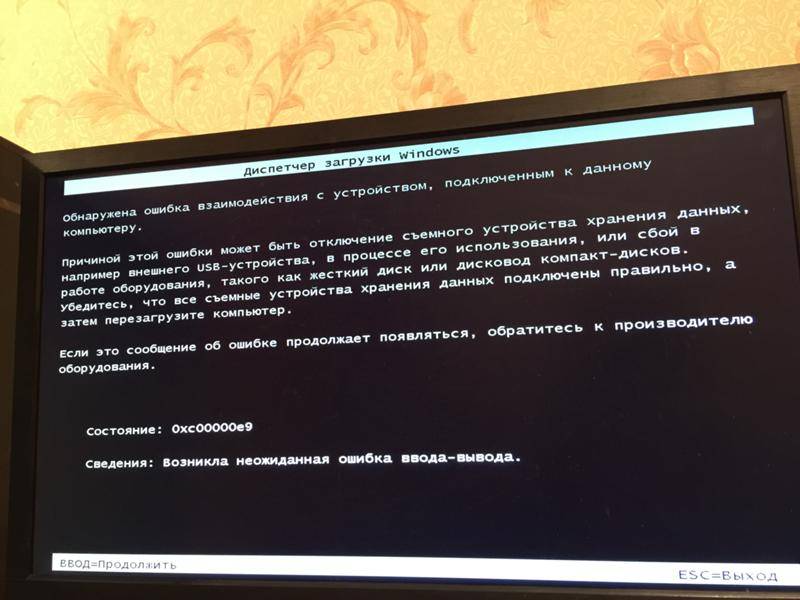 Вы также можете увидеть, что некоторые из них начали протекать. (Смотрите изображение, верхние 4 неисправны, нижние 3 в порядке.)
Вы также можете увидеть, что некоторые из них начали протекать. (Смотрите изображение, верхние 4 неисправны, нижние 3 в порядке.)
Раньше я сам заменял эти конденсаторы, вынимая материнскую плату и припаивая новые на плате. Если у вас нет на это времени/навыков/материалов, обратитесь к местному техническому специалисту или закажите замену материнской платы.
То же самое может произойти и с вашим блоком питания, но я бы не рекомендовал его вскрывать самостоятельно. Существует риск поражения электрическим током, а при вскрытии блока питания гарантия аннулируется сразу же при нарушении пломбы корпуса.
4 Я предполагаю, что проблема связана с BIOS, например, батарея на материнской плате не может обеспечить достаточно энергии для обеспечения безопасности настроек BIOS. Настройки будут в нестабильном состоянии, а также устройства и материнская плата — вероятно, застряли в этом нестабильном состоянии из-за конденсатора, который вы упомянули в вопросе.
При достаточно длинном отсоединении кабеля питания конденсатор разрядится, и все настройки BIOS и устройства будут полностью сброшены.
Мое первое предложение — заменить батарею материнской платы (см. эту статью в Википедии).
Эти батареи CR2016 обычно дешевы, и их легко заменить.
Пока для ускорения разряда можно попробовать отключить кабель питания, а затем нажать кнопку ВКЛ компьютера.
3Зарегистрируйтесь или войдите в систему
Зарегистрируйтесь с помощью Google Зарегистрироваться через Facebook Зарегистрируйтесь, используя электронную почту и парольОпубликовать как гость
Электронная почтаТребуется, но не отображается
Опубликовать как гость
Электронная почтаТребуется, но не отображается
Нажимая «Опубликовать свой ответ», вы соглашаетесь с нашими условиями обслуживания и подтверждаете, что прочитали и поняли нашу политику конфиденциальности и кодекс поведения.
Мой компьютер не включается
Главная » Оборудование • Инструкции » Компьютер не включается – причины и способы их устранения
Автор: Акшат Верма в Hardware, How to Guides
Мой компьютер не включается или Компьютер не включается — это распространенная проблема, которая может случиться с каждым в любое время. Это может случиться с вашим рабочим столом, где ваш компьютер не включается, или с вашим ноутбуком или ноутбуком. Эта проблема, из-за которой ваш компьютер не включается, может быть вызвана различными причинами, которые я собираюсь обсудить здесь, а также предоставить решения для ее устранения.
Сначала я перечислю различные причины и исправлю проблему, связанную с тем, что ПК не включается, а затем я сделаю то же самое для проблемы, связанной с тем, что ноутбук не включается. Давайте начнем и решим проблемы, связанные с тем, что компьютер не включается или компьютер не включается.
Компьютер не включается – причины и решения
Вот различные причины и способы их устранения, если ваш настольный ПК не запускается или ваш компьютер не загружается.
Проверьте кабель питания
Если ваш компьютер не получает питание, первое, что вы должны сделать, это проверить кабель питания вашего компьютера, который входит в ваш SMPS или PSU. Возможно, кабель питания поврежден внутри. Вы можете проверить кабель питания с помощью мультиметра с функцией проверки подключения или простого линейного тестера.
Вы можете использовать другой кабель питания, чтобы проверить, включается ваш компьютер или нет. Если он получает питание и запускается как обычно, значит, у вас неисправен кабель питания, и если он по-прежнему не получает питания, вы можете перейти к следующему шагу, указанному ниже.
Проверка кнопки питания и контактов питания
Следующее, что нужно сделать, если ваш компьютер не включается, это проверить, работает ли кнопка питания вашего шкафа. Вы можете проверить это, укоротив контакты питания на материнской плате с помощью отвертки. Возьмите обычную отвертку, найдите два контакта питания на материнской плате, а затем коснитесь их обоих отверткой на секунду или две.
Вы можете проверить это, укоротив контакты питания на материнской плате с помощью отвертки. Возьмите обычную отвертку, найдите два контакта питания на материнской плате, а затем коснитесь их обоих отверткой на секунду или две.
Если ваш компьютер включается и загружается нормально, проблема связана с кнопкой питания вашего ПК, и если это не так, вы можете перейти к следующему шагу, указанному ниже. Также убедитесь, что штыревой разъем питания кнопки питания правильно и плотно подсоединен к штырям питания материнской платы.
SMPS / PSU Проблема
Возможно, ваш SMPS или источник питания вышли из строя. Если SMPS поврежден, ваш компьютер не запустится. Для проверки SMPS закоротите указанные SMPS контакты разъема материнской платы 20+4 / ATX и включите питание, чтобы увидеть, запускается ли SMPS или нет.
Если вентилятор SMPS не запускается или SMPS не включается, значит, он поврежден. Здесь единственное исправление — заменить ваш SMPS на более новый. Если SMPS запускается и его вентилятор вращается, выполните следующий шаг, описанный ниже.
Если SMPS запускается и его вентилятор вращается, выполните следующий шаг, описанный ниже.
Важный совет: Всегда используйте качественные устройства Spike Guard или Spike Buster Power Strip для компьютера, чтобы защитить его от скачков напряжения или тока.
Читать: Лучший бюджетный SMPS для вашего ПК
Короткое соединение
Возможно, что-то замыкается в ваших кабелях или материнской плате. Здесь удалите все кабели, кроме основного кабеля питания (24-контактного) вашей материнской платы, и запустите компьютер. Если SMPS запускается и отображается экран POST, возможно, у вас неисправны кабели. Осмотрите все кабели один за другим и замените неисправный.
Проблема с материнской платой
Неисправная материнская плата также может быть причиной этой проблемы, когда ваш компьютер вообще не запускается. Если SMPS и все кабели в порядке, возможно, ваша материнская плата каким-то образом повреждена. Здесь лучшим вариантом будет отнести его в сервисный центр для проверки, ремонта или замены.
Батарея CMOS
На некоторых материнских платах может случиться так, что разряженная или плохо установленная батарея CMOS не позволит вашему ПК запуститься. Поэтому убедитесь, что ваша батарея BIOS или CMOS работает нормально и правильно установлена на материнской плате.
Обязательно прочтите: Когда менять батарею CMOS на материнской плате
Проблемы с напряжением
Убедитесь, что напряжение, которое вы получаете дома или в офисе, соответствует требованиям. Это связано с тем, что низкое напряжение также может помешать включению компьютера. Вы можете проверить напряжение в своем доме с помощью цифрового мультиметра.
Неисправная/свободная оперативная память
Если ваш компьютер получает питание и все вентиляторы вращаются, но компьютер не загружается, возможно, проблема связана с оперативной памятью. Проверьте, нормально ли работает ваша оперативная память, и если да, то просто снова правильно вставьте ее в слот.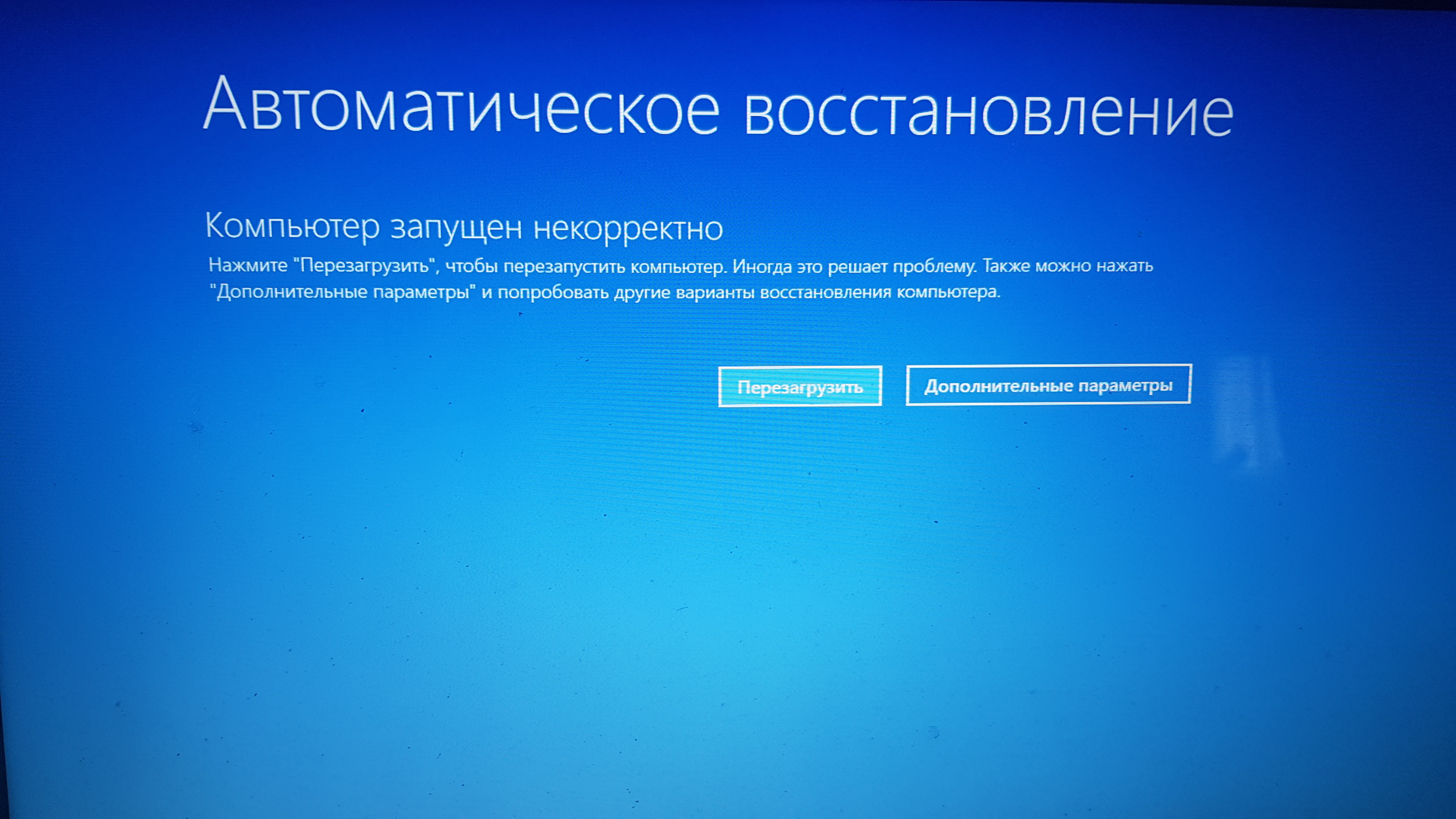 Прежде чем вставлять оперативную память в слот материнской платы, просто очистите слот и удалите из него пыль.
Прежде чем вставлять оперативную память в слот материнской платы, просто очистите слот и удалите из него пыль.
Обязательно прочтите: Основные признаки неисправности оперативной памяти в вашем компьютере
Проблема с жестким диском
Если ваш компьютер включается, но не загружается, возможно, ваш жесткий диск поврежден, разъемы SATA или разъемы питания рыхлые. Итак, протестируйте жесткий диск и убедитесь, что все разъемы установлены правильно и затянуты.
Коды звуковых сигналов для проверки проблемы
Если ваш компьютер не проходит POST (самопроверка при включении) или имеет нерегулярный POST, ваш компьютер может издавать один или несколько звуковых сигналов. Разные BIOS имеют разные коды звуковых сигналов для индикации проблемы с вашим оборудованием. Вы можете определить проблему с вашим компьютером или компонентом, идентифицируя звуковые коды. Ниже приведены ссылки на различные звуковые коды с их значениями или описаниями.
- Звуковые коды ошибок BIOS Описание
Сбой операционной системы
Если все ваши аппаратные устройства в порядке, и ваш компьютер проходит нормальный POST, но после этого не загружает ОС, это означает, что проблема связана с вашей операционной системой. Загрузочные файлы операционной системы могли быть повреждены, и чтобы решить эту проблему, вы должны использовать загрузочный CD/DVD ОС для восстановления загрузочных файлов.
Загрузочные файлы операционной системы могли быть повреждены, и чтобы решить эту проблему, вы должны использовать загрузочный CD/DVD ОС для восстановления загрузочных файлов.
Ноутбук не включается – причины и решения
Вот различные проблемы и способы их устранения, если ваш ноутбук не запускается или не загружается.
Выключите и снова включите ноутбук
Первое, что вы должны сделать, если ваш ноутбук не включается, это выключить и снова включить его. Для этого выполните следующие шаги:
- Выключите ноутбук и отсоедините адаптер питания или зарядное устройство.
- Извлеките аккумулятор ноутбука.
- Нажмите и удерживайте кнопку питания ноутбука от 30 до 60 секунд.
- Подождите 5 минут.
- Вставьте батарею ноутбука на место.
- Включите ноутбук.
Примечание: Для выполнения описанных выше действий по циклу включения и выключения питания аккумулятор ноутбука должен быть заряжен.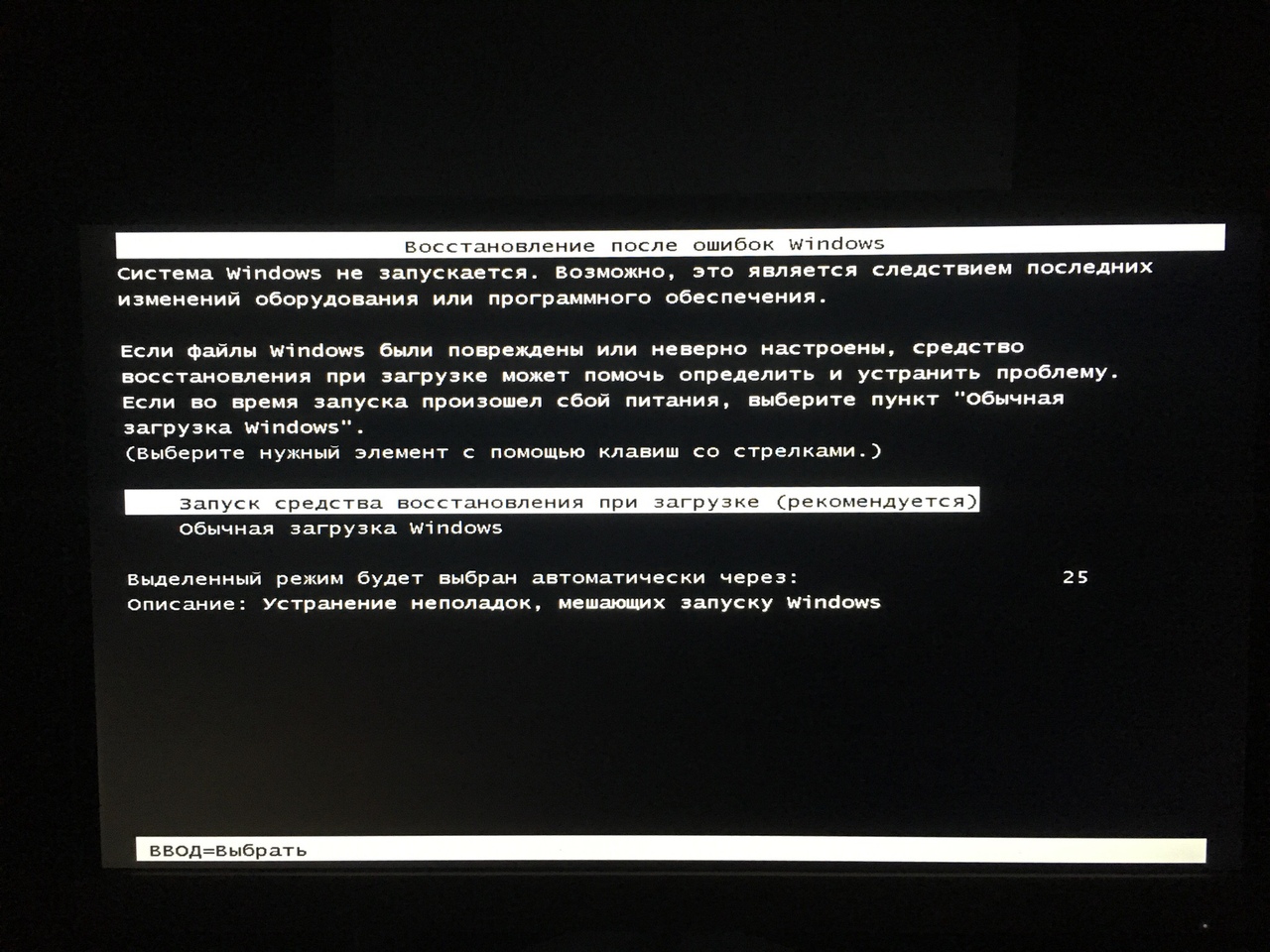
Батарея разряжена/неисправна
Если вы запускаете ноутбук от батареи, а адаптер не подключен, возможно, ваша батарея полностью разряжена или не заряжается. Если аккумулятор не заряжается, его следует заменить новым аккумулятором.
Рекомендуем прочитать: Как проверить срок службы батареи ноутбука в Windows
Проверьте адаптер питания
Проверьте, правильно ли работает адаптер питания ноутбука и выдает ли он соответствующее напряжение. Проверить это можно с помощью цифрового мультиметра.
Проблема с материнской платой
Возможно, материнская плата вашего ноутбука вышла из строя, и в этом случае единственным вариантом будет доставить ваш ноутбук в авторизованный сервисный центр и проверить его.
Сбой ОС / загрузки
Я уже объяснял это в упомянутых выше проблемах с запуском ПК.
Все еще сталкиваетесь с проблемой? Тогда спросите меня
Если вы все еще сталкиваетесь с проблемами, когда ваш компьютер не включается или ваш компьютер не загружается, вы можете задать мне вопрос, оставив комментарий ниже, четко указав свою проблему, а также сведения о вашем компьютере и аппаратных компонентах.

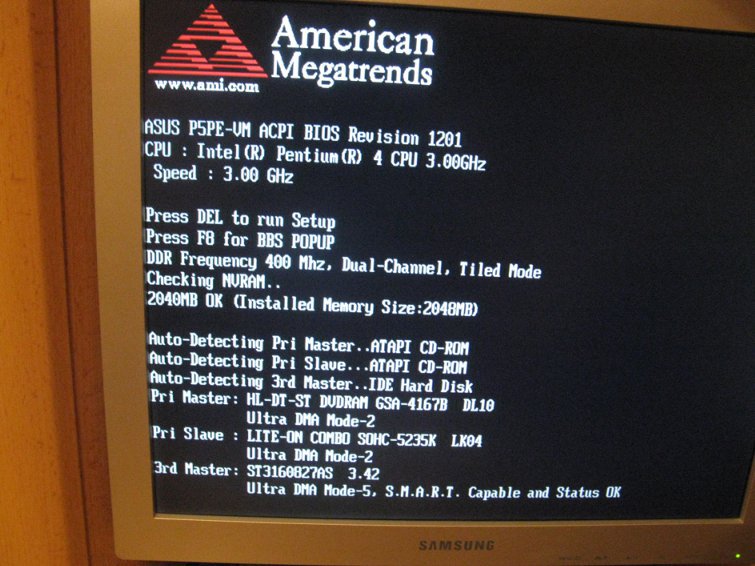
Ваш комментарий будет первым